كيفية إصلاح Samsung Galaxy S9 من خلال تطبيق Kick The Buddy الذي يحافظ على الأعطال (خطوات سهلة)
تعد لعبة Kick The Buddy واحدة من الألعاب الشائعة اليوم ، ولكنها تشبه العديد من التطبيقات الأخرى ، ولكنها تتعطل من وقت لآخر. لقد تلقينا الكثير من الشكاوى من المستخدمين الذين يمتلكون Samsung Galaxy S9. ذكر بعضهم أن التطبيق لا يتم تحميله طوال الوقت وأنهم يحتاجون إلى إعادة فتحه ليتمكنوا من استخدامه ، بينما قال آخرون إن التطبيق مغلق بعد فتحه بخطأ "لسوء الحظ ، توقف Kick The Buddy" عن الظهور الآن وثم. بغض النظر عن الأعراض التي تواجهها ، فهي مجرد مشكلة في تعطل التطبيق وقد تكون مشكلة بسيطة أو مشكلة خطيرة جدًا.
يمكن إصلاح مشكلات التطبيقات وفي هذه الحالة نظرًا لأننا نتعامل مع جهة خارجية ، سيكون الأمر أسهل كثيرًا من وقت التعامل مع تطبيق مثبت مسبقًا. عند إصلاح هذه المشكلة ، قد تفقد تقدمك وهذا يعتمد على مزامنة التقدم مع حسابك في Google Play. إذا كان لديك ، فقد تفقد تقدمك ولكنك قد تتمكن من استعادته ولكن إذا لم يكن كذلك ، فيجب عليك البدء من البداية.
إذا كنت أحد مالكي Galaxy S9 وتواجه مشكلات مع Kick The Buddy ، فتابع القراءة حيث سأوجهك خلال تحرّي الخلل وإصلاحه في جهازك إلى أن يتم إصلاح المشكلة.
قبل الذهاب إلى أبعد من ذلك ، إذا عثرت على هذا المنشور لأنك كنت تحاول العثور على حل لمشكلتك ، فحاول زيارة صفحة تحرّي الخلل وإصلاحه لأننا عالجنا بالفعل معظم المشكلات التي يتم الإبلاغ عنها بشكل شائع في الهاتف. لقد قدمنا بالفعل حلولًا لبعض المشكلات التي أبلغ عنها قراؤنا ، لذا حاول العثور على المشكلات المشابهة لك واستخدم الحلول التي اقترحناها. إذا لم تكن تعمل من أجلك وإذا كنت بحاجة إلى مزيد من المساعدة ، فاملأ استبيان مشكلات Android وانقر على "إرسال".
كيفية إصلاح Kick The Buddy التي تحافظ على تحطمها على Galaxy S9
غالباً ما لا تكون المسائل المتعلقة بالتطبيقات مشكلة خطيرة ولكنها مزعجة للغاية. إذا كنت أحد اللاعبين الذين لا يستطيعون نزع يديك عن الأصدقاء ، فأنت بحاجة إلى استكشاف أخطاء جهازك حتى تتمكن من مواصلة اللعب. إليك ما يجب عليك فعله حيال ذلك ...
الحل الأول: إعادة تشغيل جهازك
إذا كانت هذه هي المرة الأولى التي تواجه فيها هذه المشكلة ، فيجب إعادة تشغيل هاتفك ثم محاولة فتح التطبيق مرة أخرى. تحدث مشكلات الخلل في كثير من الأحيان أكثر مما تعتقد وعندما يحدث ذلك ، قد تتأثر بعض التطبيقات وقد يصبح جهازك بطيئًا. يمكن أن تؤدي إعادة التشغيل إلى إصلاح مواطن الخلل بفعالية ، ولهذا السبب تحتاج إلى تنفيذ هذا الإجراء أولاً قبل الانتقال إلى الحلول التالية.
بعد إعادة التشغيل ويستمر التطبيق في التعطل ، حاول إجراء إعادة التشغيل القسري لتحديث ذاكرة هاتفك وإعادة تحميل جميع التطبيقات والخدمات. لإجراء ذلك ، اضغط على مفتاحي خفض مستوى الصوت ومفاتيح التشغيل في الوقت نفسه مع الاحتفاظ بهما معًا لمدة 10 ثوانٍ أو أكثر. سيتم إعادة تشغيل جهازك كما يفعل عادةً ، ولكن سيتم تحديث الذاكرة وهذا الإجراء في الواقع أكثر فعالية من إعادة التشغيل العادي.
ومع ذلك ، إذا استمرت المشكلة بعد ذلك ، فانتقل إلى الحل التالي.
الحل الثاني: حاول تحديث Kick The Buddy
يتم تحديث التطبيقات الشائعة بانتظام للتأكد من أنها تعمل بشكل صحيح وسهل على جميع الأجهزة وقد تكون الحالة هنا. لذلك ، حاول تحديث التطبيق أو على الأقل ، حاول معرفة ما إذا كان هناك تحديث متوفر له. ربما تكون قد عطلت تحديثات التطبيقات التلقائية على هاتفك ولهذا السبب من الممكن ألا يكون إصدار التطبيق الذي تستخدمه هو الأحدث.
- من الشاشة الرئيسية ، مرر لأعلى في مكان فارغ لفتح درج التطبيقات .
- انقر على متجر Play > القائمة > تطبيقاتي .
- لإجراء تحديث تلقائي للتطبيقات ، انقر فوق قائمة > إعدادات > تطبيقات التحديث التلقائي .
- اعثر وانقر فوق Kick The Buddy ، ثم انقر فوق Update لتحديثه.
إذا لم يكن هناك تحديث متاح أو إذا استمر التطبيق في التعطل بعد التحديث ، فيجب عليك تجربة الإجراء التالي.
الحل الثالث: مسح ذاكرة التخزين المؤقت للتطبيق والبيانات
سيؤدي ذلك إلى إعادة تعيين Kick The Buddy ، وإعادته إلى الإعدادات الافتراضية أو التهيئة واستبدال ذاكرة التخزين المؤقت والبيانات بأخرى جديدة. إذا كانت هذه مجرد مشكلة في التطبيق ، والتي أعتقد أنها صحيحة ، فستقوم هذه الطريقة بإصلاحها. إليك كيف تفعل ذلك:
- من الشاشة الرئيسية ، مرر لأعلى في مكان فارغ لفتح درج التطبيقات .
- انقر فوق الإعدادات > التطبيقات .
- اعثر وانقر فوق Kick The Buddy.
- لعرض التطبيقات المثبتة مسبقًا ، انقر فوق قائمة > إظهار تطبيق النظام .
- انقر فوق التخزين > مسح Cache > بيانات واضحة > حذف .
بعد ذلك ، افتح التطبيق وحاول معرفة ما إذا استمرت المشكلة. إذا كان لا يزال ، فحاول الطريقة التالية.
الحل الرابع: إلغاء تثبيت التطبيق وإعادة تثبيته
لمحو هاتفك من بقايا التطبيق ، من الأفضل إلغاء تثبيته ثم تنزيله وإعادة تثبيته مرة أخرى. ليس لديك ما تخسره هنا الآن وهذا الإجراء فعال للغاية أيضًا.
- من الشاشة الرئيسية ، مرر لأعلى في مكان فارغ لفتح درج التطبيقات .
- انقر فوق الإعدادات > التطبيقات .
- اعثر وانقر فوق Kick The Buddy
- لعرض التطبيقات المثبتة مسبقًا ، انقر فوق قائمة > إظهار تطبيقات النظام .
- انقر فوق " إلغاء" > موافق .
- إعادة تشغيل هاتفك.
- افتح متجر Google Play.
- البحث عن ركلة الأصدقاء.
- تثبيته.
قم بتشغيل التطبيق بعد التثبيت لمعرفة ما إذا كان لا يزال يتعطل أم لا. إذا كانت لا تزال تفعل بعد كل هذه الإجراءات ، فسيتم الاعتناء بها.
الحل الخامس: إعادة تعيين رئيسي
أعتقد أن أحد الإجراءات المذكورة أعلاه سيحل المشكلة وأن إعادة الضبط ليست ضرورية فعلاً ولكن إذا استمرت المشكلة على أية حال ، فمن المحتمل أن تكون المشكلة متعلقة بالبرامج الثابتة. حاول إعادة ضبط الهاتف ولكن تأكد من الاحتفاظ بنسخة احتياطية من ملفاتك وبياناتك المهمة.
- نسخ احتياطي للبيانات على الذاكرة الداخلية. إذا قمت بتسجيل الدخول إلى حساب Samsung على الجهاز ، فقد قمت بتنشيط Anti-theft وستحتاج إلى بيانات اعتماد Samsung الخاصة بك لإنهاء إعادة الضبط الرئيسية.
- أوقف تشغيل الجهاز.
- اضغط مع الاستمرار على مفتاح Volume Up ومفتاح Bixby ، ثم اضغط مع الاستمرار على مفتاح التشغيل.
- عند عرض شعار Android الأخضر ، قم بإطلاق جميع المفاتيح ("سيظهر تثبيت تحديث النظام" لمدة تتراوح من 30 إلى 60 ثانية قبل إظهار خيارات قائمة استرداد نظام Android).
- اضغط على مفتاح خفض مستوى الصوت عدة مرات لتحديد "wipe data / factory reset".
- اضغط على زر الطاقة لاختيار.
- اضغط على مفتاح خفض مستوى الصوت حتى يتم تمييز "نعم - حذف جميع بيانات المستخدم".
- اضغط على زر التشغيل لاختيار وبدء إعادة الضبط الرئيسية.
- عند اكتمال إعادة الضبط الرئيسية ، يتم تمييز "Reboot system now".
- اضغط على مفتاح التشغيل لإعادة تشغيل الجهاز.
أتمنى أن يساعدك دليل استكشاف الأخطاء وإصلاحها بطريقة أو بأخرى. إذا كانت لديك مشكلات أخرى مع جهازك تريد مشاركتها معنا ، فلا تتردد في الاتصال بنا أو ترك تعليق أدناه.

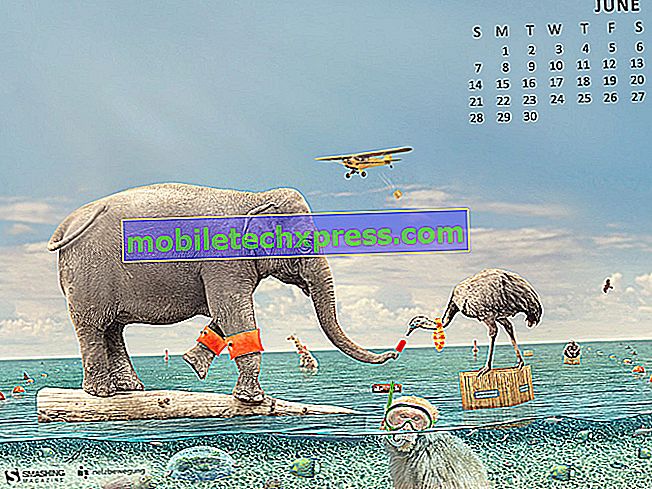






![حلول لمشاكل Samsung Galaxy S6 Edge للأعلى ، والبطارية ، والطاقة [الجزء الثاني]](https://uploads.mobiletechxpress.com/wp-content/android/532/solutions-samsung-galaxy-s6-edge-boot-up-2.jpg)